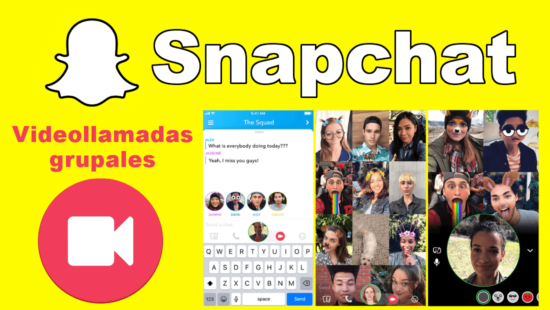
Aprende como puedes usar los filtros de snapchat en aplicaciones como Zoom , Meet y otras más en las video llamadas
Hacer video llamadas se ha convertido en algo muy común luego de la llegada de la pandemia de este 2020 que nos obligó a estar confinados en nuestros hogares haciendo imposibles las reuniones con nuestros amigos y familiares.
Muchas son las plataformas que hasta ahora nos permiten poder utilizarlas para hacer video llamadas pero hay algunas que surgieron para que sean nuestras mejores aliadas, con esto nos referimos a que algunas nos ayudan a vernos bien aunque no lo estemos del todo.
No es un secreto que a primera hora de la mañana tenemos todo hecho un desastre, no solo en casa sino también puede que nuestro cabello y nuestra piel, por lo que no hay nada mejor que simplemente el hecho de emplear los filtros.
Para nuestra fortuna tenemos Snapchat que nos permite utilizarlos pero en otras plataformas no es igual, aunque no te preocupes que te hablaremos de una técnica que puedes emplear para que ese filtro de Snapchat te acompañe a Zoom y demás plataformas de video llamadas y siempre luzcas radiante.
Luce bien en la video llamada gracias a Snapchat
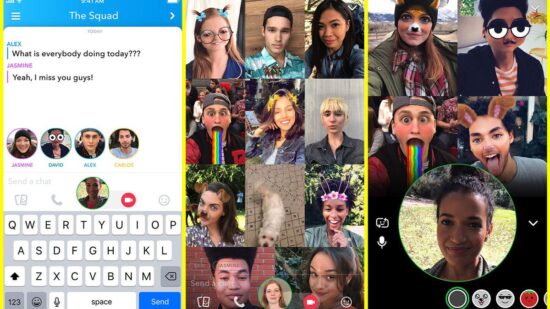
Esta aplicación se ha convertido en una de las más populares de todos los tiempos ya que nos permite hacer algunos arreglos a nuestras facciones y demás aspectos gracias a los filtros que ofrece y que son tan diversos.
Tenemos una amplia variedad de ellos, algunos son simples y otros son más extremos, lo cierto es que pueden ayudarnos a disimular nuestra cara de recién despiertos en las video llamadas siempre y cuando hagas uso de ellos en las aplicaciones diversas.
Zoom, Meet, Hangouts son solo algunas de las opciones para hacer video llamadas, también está Snapchat pero allí no es tan viable por lo que preferimos lelvar los filtros a las más populares pero ¿Cómo podemos hacerlo?
No es para nada difícil hacer que el filtro de Snapchat llegue a tu aplicación favorita de video llamadas y es que vas a poder hacerlo con tan solo instalar una aplicación que está disponible para Windows y mac.
Esta aplicación para funcionar correctamente solamente requiere de procesadores Intel Core i3 2.5Ghz o AMD FX 4300 2.6Ghz, 4 GB de RAM; gráficas Intel HD Graphics 4000, Nvidia GeForce 710, o AMD Radeon HD 6450; y pantalla con resolución de 1280×768 pixeles, o superior, así que si cumples con los requisitos así es como puedes emplearla.
- Descarga e instala Snap Camera desde el siguiente enlace.
- Una vez instalado, ejecuta Snap Camera y elige tu cámara y si es la que tiene tu computadora, esta ya estará elegida por defecto pero si no, puedes tocar el engranaje de la esquina superior derecha y allí seleccionar la cámara conectada que quieres usar y además el micrófono y demás aspectos técnicos.
- Hecho esto regresa a la interfaz principal y podrás comenzar a probar el filtro que quieres para tu video llamada. Los filtros están acomodados por categorías, escoge el que más te guste.
- Ya que seleccionaste tu filtro, entra a tu reunión virtual. Sin importar la plataforma de video llamada que utilices, entra a configuraciones y elige como cámara a Snap Camera dentro de la video llamada.
- Si durante la llamada quieres cambiar el filtro, puedes hacerlo ya que Snap Camera es capaz de ejecutarse al mismo tiempo con las video llamadas, o al menos a nosotros con Zoom nos ha funcionado.
Si quieres desactivar los filtros, simplemente cierra Snap Camera o bien regresa la fuente de la cámara a la predeterminada que tenías y listo.